怎么用pe删除win10开机密码 pe删除win10开机密码设置方法
更新时间:2023-02-21 17:27:46作者:yang
对于一些新入手的win10电脑,许多用户都会给其设置一个开机密码,然而在后续使用的过程中,每次开启win10电脑时都需要输入密码,一些用户觉得很是麻烦,因此就想要将其删除,那么pe删除win10开机密码设置方法呢?这里小编就来告诉大家pe删除win10开机密码设置方法。
具体方法:
1、在电脑上插入pe启动盘,随后不停的按F12、F11、ESC等快捷键,选择识别到的usb启动项。
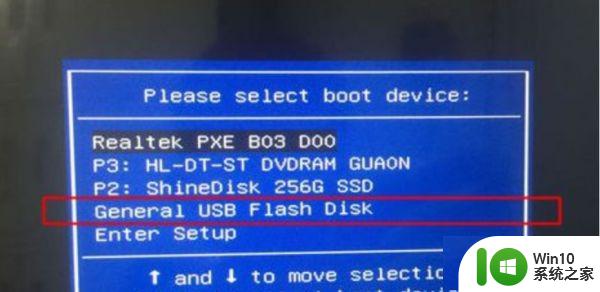
2、接着选择“清除windows登录密码(修改密码)”。

3、打开后输入“1”再按下回车。
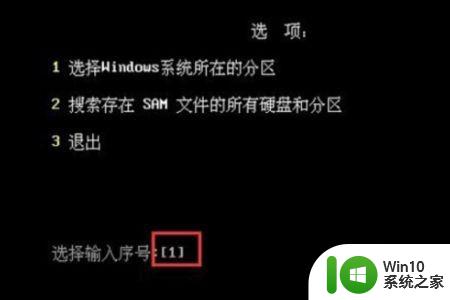
4、随后再输入“0”按回车。
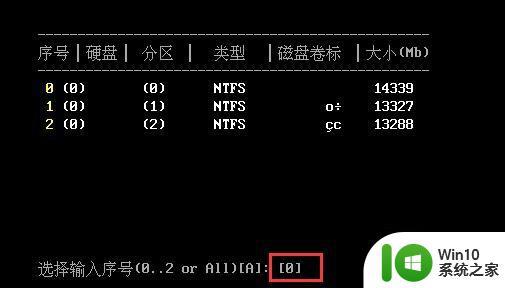
5、等待扫描过程,按enter继续即可。
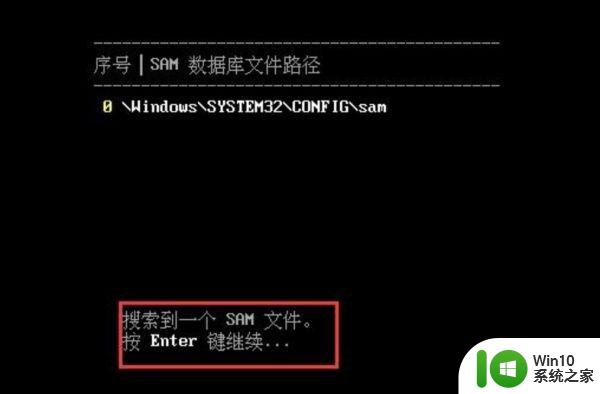
6、这是可以看到所有用户名,选择要清除密码的账户,输入序号按下回车即可删除开机密码。

以上就是小编给大家带来的pe删除win10开机密码设置方法了,有需要的用户就可以根据小编的步骤进行操作了,希望能够对大家有所帮助。
怎么用pe删除win10开机密码 pe删除win10开机密码设置方法相关教程
- win10开机密码删除教程 win10开机密码设置步骤
- win10强制删除开机密码的方法 win10如何取消开机密码
- win10强行删除密码 win10开机密码如何删除
- win10怎么取消电脑开机密码 如何删除win10开机密码
- win10开机pin无法删除 Win10开机密码pin删除失败怎么办
- win10开机密码怎么解除 win10解除开机密码怎么设置
- pe如何清除win10登陆密码 PE工具如何重置Windows 10登录密码
- win10开机有一个pe系统怎么删除 如何删除Win10开机选择的PE系统
- 删除密码win10 win10如何取消开机密码
- win10设置开机密码的方法 win10开机密码怎么设置
- win10使用图片开机密码的方法 win10图片开机密码设置步骤
- win10怎样删除指纹密码 win10取消指纹密码怎么设置
- win10玩只狼:影逝二度游戏卡顿什么原因 win10玩只狼:影逝二度游戏卡顿的处理方法 win10只狼影逝二度游戏卡顿解决方法
- 《极品飞车13:变速》win10无法启动解决方法 极品飞车13变速win10闪退解决方法
- win10桌面图标设置没有权限访问如何处理 Win10桌面图标权限访问被拒绝怎么办
- win10打不开应用商店一直转圈修复方法 win10应用商店打不开怎么办
win10系统教程推荐
- 1 win10桌面图标设置没有权限访问如何处理 Win10桌面图标权限访问被拒绝怎么办
- 2 win10关闭个人信息收集的最佳方法 如何在win10中关闭个人信息收集
- 3 英雄联盟win10无法初始化图像设备怎么办 英雄联盟win10启动黑屏怎么解决
- 4 win10需要来自system权限才能删除解决方法 Win10删除文件需要管理员权限解决方法
- 5 win10电脑查看激活密码的快捷方法 win10电脑激活密码查看方法
- 6 win10平板模式怎么切换电脑模式快捷键 win10平板模式如何切换至电脑模式
- 7 win10 usb无法识别鼠标无法操作如何修复 Win10 USB接口无法识别鼠标怎么办
- 8 笔记本电脑win10更新后开机黑屏很久才有画面如何修复 win10更新后笔记本电脑开机黑屏怎么办
- 9 电脑w10设备管理器里没有蓝牙怎么办 电脑w10蓝牙设备管理器找不到
- 10 win10系统此电脑中的文件夹怎么删除 win10系统如何删除文件夹
win10系统推荐
- 1 雨林木风ghost win10 64位简化游戏版v2023.04
- 2 电脑公司ghost win10 64位安全免激活版v2023.04
- 3 系统之家ghost win10 32位经典装机版下载v2023.04
- 4 宏碁笔记本ghost win10 64位官方免激活版v2023.04
- 5 雨林木风ghost win10 64位镜像快速版v2023.04
- 6 深度技术ghost win10 64位旗舰免激活版v2023.03
- 7 系统之家ghost win10 64位稳定正式版v2023.03
- 8 深度技术ghost win10 64位专业破解版v2023.03
- 9 电脑公司win10官方免激活版64位v2023.03
- 10 电脑公司ghost win10 64位正式优化版v2023.03